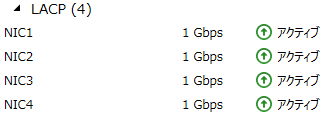ネットワークの負荷分散や可用性向上には、LANケーブルの冗長構成(複数接続)がおすすめ!
本エントリーの目次
簡単にネットワークの負荷分散や、可用性を向上させたい!
自宅や勤務先でLANケーブルの配線を行ったり、ネットワーク機材の設定を行っていると、ネットワークの負荷を分散できないか。
また可用性(継続して稼働できる性能や能力)を向上できないか。
それもできれば、簡単に…。
といったように感じることがあります。
ネットワークの負荷分散や可用性を向上させる方法は、複数考えられます。
中には、ネットワーク全体の設計の見直しや設定変更が必要であったり、高価な機材を複数購入しなければならないような方法もあるでしょう。
しかし設定変更が少なく、簡単であるに越したことはありません。
さらになるべく費用がかからない方が望ましいですよね。
そこで今回は、比較的設定が簡単で安価に導入可能であろう、ネットワークの負荷分散・可用性向上の方法をご紹介します!
簡単にネットワークの負荷分散や、可用性を向上させたいときは、LANケーブルの冗長構成(複数接続)がおすすめ!
現在一般的に使用、市販されているルーターやハブ※1 などのネットワーク機材では、複数のLANポート(LANケーブルを接続するRJ-45ポート)が搭載されています。
しかしその多くは分岐を目的としたものであり、機材同士を複数のLANケーブルで接続するとループ接続となってしまい、ネットワーク障害※2の原因となります。
参考:LANケーブルを分岐(分配)させる方法 ネットワーク(LAN)はハブで分岐可能!
そのため、それぞれの機材は1本のLANケーブルで接続され、ネットワークを構成していることがほとんどでしょう。
ですが一部のネットワーク機材やPC(またはサーバー)では、それぞれを複数のLANケーブルで接続することで、ネットワークの負荷分散や可用性向上を実現するリンクアグリゲーションという機能を持っています。
この機能を持っている機材であれば、それぞれに適切な設定(複数のLANケーブルを接続する設定)を行ってから、複数のLANケーブルで互いを接続する。
という簡単な手順で、ネットワークの負荷分散や可用性の向上を実現可能です。
※1 スイッチングハブ、L2スイッチとも呼ばれます。
※2 リンクアグリゲーションに対応していない機材に対してLANケーブルのループ接続を行った場合、ブロードキャスト・ストームという現象が発生して通信障害が起こるため、ご注意ください。
リンクアグリゲーション機能を持ったハブは、比較的安価に購入可能!
リンクアグリゲーション機能は、家庭用の安価な機材には搭載されていません。
ですが、やや高性能な製品であれば搭載されていることが多く、比較的安価に購入できます。
参考までに本エントリー執筆時点では、ギガビット・イーサネット(GbE)対応※3の安価な8ポートのL2スイッチ(スイッチングハブ)が、2,000~4,000円ほどで購入できます。
対してリンクアグリゲーション機能を搭載したL2スイッチは、最も安い価格帯の製品でも7,000円以上であることが多く、非搭載の製品と比べると少し高価です。
ただし数十万円もするような高価な製品が多数必要、というわけでありません。
LANケーブルを冗長化することで、負荷分散や可用性を向上させたい箇所の機材のみ、リンクアグリゲーション対応の製品に交換。
そして適切な設定をしてから接続するだけでOKであり、ネットワーク設計の大幅な変更は不要です。
したがって、他の方法と比べて簡単かつ安価に、ネットワークの負荷分散や可用性向上を実現できることから、おすすめの方法というわけです。
※3 ギガビット・イーサネット対応製品では最大1Gbpsの通信が可能であり、秒間125MBの通信が可能です。
リンクアグリゲーション機能は、どんな機材が持っているの?
リンクアグリゲーション機能は、一部の安価・低性能な製品(家庭向けの製品)を除いたルーターやハブ(L2スイッチ、スイッチングハブ)、L3スイッチ、無線LANアクセスポイントなどのネットワーク機材が持っています。
またUTMなど、ネットワーク経路の途中に設置するタイプのセキュリティー製品でも、対応していることが多いでしょう。
さらにサーバーや一部のクライアント向けPCでも、利用可能です。
サーバーやクライアントPCでは、NIC(Network Interface Card)のドライバーソフトウェアの機能を使用します。
またサーバーOSでは、その標準機能によりリンクアグリゲーションを使うことも可能です。※
尚、リンクアグリゲーションは複数のLANケーブルを使って機材同士を接続することで、負荷分散・可用性向上を実現する機能である都合上、複数のLANポートを使用します。
したがって機能を持っている機材であっても、複数のLANポートを使用できなければ、負荷分散・可用性向上の効果は見込めません。
※Windows Server 2012以降のサーバーOSであれば、『サーバーマネージャー』の『NICチーミング』という項目から設定可能です。
参考:Windows Serverのサーバーマネージャーの起動方法や自動起動の停止設定
リンクアグリゲーションは大きく分けると2つの方式がある!
リンクアグリゲーションは、複数のLAN(またはSFP※1)ポートを論理的に束ね※2、ネットワーク機器間やネットワーク機材とPCを接続する一つの論理的なインターフェースとして扱う機能です。
複数の物理的なLANケーブルを、仮想的(論理的)な一本のLANケーブルのように扱える機能と思っていただけると分かりやすいでしょう。
以下画像では、紫の機材(ルーター)と白い機材(無線LANアクセスポイント)に対してリンクアグリゲーションの設定を行い、2本のLANケーブルで接続しています。(黒い機材は電源供給用のPoEインジェクターという機材。)
参考:LANケーブルで機材に電源を供給できるPoE機能はとっても便利!
そしてリンクアグリゲーション機能を使って複数のLANポートを束ねると、それぞれのポートに接続しているLANケーブルで通信を行うため負荷分散が可能となります。
さらにLANケーブルが冗長構成となり、リンクアグリゲーションに使用している複数のLANケーブルのうちの一部が、破損や抜けにより断線していても、正常な通信を継続可能です。(仮想的なLANケーブルは断線しない。)
もちろん、リンクアグリゲーションに使用しているすべての物理的なLANケーブルが通信不可状態となったときは、リンクアグリゲーション機能で束ねた論理インターフェース(仮想的なLANポート)での通信ができなくなります。
しかし複数のLANケーブルが同時間帯に破損・抜けなどにより通信不可となる可能性は低く、LANケーブル1本のみでの接続時と比べると可用性が向上する、というわけです。
※1 SFPは光ファイバーを使った通信に使用。
※2 複数のポートを束ねたグループをLAG(Link Aggregation Group)と呼びます。
リンクアグリゲーションは大きく分けると2つあり、一つはスタティックリンクアグリゲーション(Static Link Aggregation)。
そしてもう一つは、ダイナミックリンクアグリゲーション(Dynamic Link Aggregation)です。
後者はLACP(Link Aggregation Control Protocol)というプロトコルが使われるため、LACPリンクアグリゲーションと呼ばれることもあります。
それぞれの動作・違いについては、ネットワーク機材を開発しているヤマハさんのサイトに分かりやすく書いてあったため、以下に引用します。
スタティックリンクアグリゲーション:
束ねるLAN/SFPポートを手動で設定するリンクアグリゲーション。
LAN/SFPポートがリンクアップしたタイミングで論理インターフェースとして動き始めます。
LACPリンクアグリゲーション:
LAN/SFPポートを束ねるのに LACP を利用するリンクアグリゲーション。
接続機器間でLACPによるネゴシエーションが成功すると、論理インターフェースとして動き始めます。
高性能なネットワーク機材であれば、両方の方式に対応していることが多いです。
しかし一部の機材では、スタティックのみ対応という場合もあります。
たとえばヤマハさんのルーターRTX1210では、スタティックリンクアグリゲーションのみ利用可能です。
対してL3スイッチ製品のSWX3200-28GTでは、両方の方式に対応しています。
スタティックのみ対応の機材を使っている場合には、スタティックリンクアグリゲーションを。
そしてスタティックとLACP(ダイナミック)の両方に対応している機材を使っている場合には、LACPリンクアグリゲーションを使うと良いでしょう。
たとえばWindows Server 2012 R2では、OSの標準機能を使って両方式のリンクアグリゲーションを利用可能です。
そのためLACPリンクアグリゲーションに対応しているネットワーク機材と、複数のLANケーブルを使って接続。
その後適切な設定を行うことで、以下のように複数のネットワーク接続を仮想的な一つのネットワーク接続として扱うことができます。
どういったネットワーク機材を購入すれば、リンクアグリゲーションを使えるの?
先に書いたように、Windows Server 2012以降のサーバーOSであれば、リンクアグリゲーションを利用可能です。
またネットワーク機材については、製品仕様の詳細が書かれているページで、『リンクアグリゲーション対応』や『LACP対応』といったように書かれていれば、リンクアグリゲーションを利用可能です。
ただしLACPの記述がなく、リンクアグリゲーションとだけ書いてある場合には、スタティックリンクアグリゲーションのみ対応という場合があります。
したがってLACPアグリゲーションを使いたい場合には、LACPに対応している旨、記載されている製品を選ぶと良いでしょう。
たとえば本エントリー執筆時点では1万円前後で購入できる、NET GEARさんのGS108T-200JPSというL2スイッチは両方式に対応しており、メーカーさんの商品紹介ページでは以下のように記載されています。
リンクアグリケーションおよびLACP
リンクアグリゲーションの設定は、ブラウザーを使ったwebGUIでの設定。
またはコマンドを使って行うのが一般的です。
ただしメーカーや製品によって設定方法が大きく異なるため、詳細は製品の取り扱い説明書などを参照してください。
負荷の分散や可用性向上を実現したいときは、リンクアグリゲーションを使ってみて!
今回ご紹介したリンクアグリゲーション(スタティック及びLACP)を使えば、簡単かつ比較的安価にネットワークの負荷分散と、可用性の向上を実現できます。
そのためネットワーク内の負荷がかかりやすい部分や、高い可用性を求められる部分に利用すると良いでしょう。
また迅速かつ簡単にLANケーブルを交換設置できない場所にも、あらかじめ複数のLANケーブルを敷設。
リンクアグリゲーションを構築して、LANケーブルを冗長構成(複数接続)としておくことをおすすめします。
こうすることで、たとえLAGを構成するLANケーブルのうちの1本が破損しても、他のLANケーブルを使って通信を継続。
その間に破損したケーブルの交換修理作業ができるため、通信不可(LAGを構成するすべてのLANケーブルが破損した)状態となる可能性を減らすことができます。
というわけで、ネットワークの負荷分散や、可用性を向上させたいという場合には、ぜひ導入を検討くださーい!